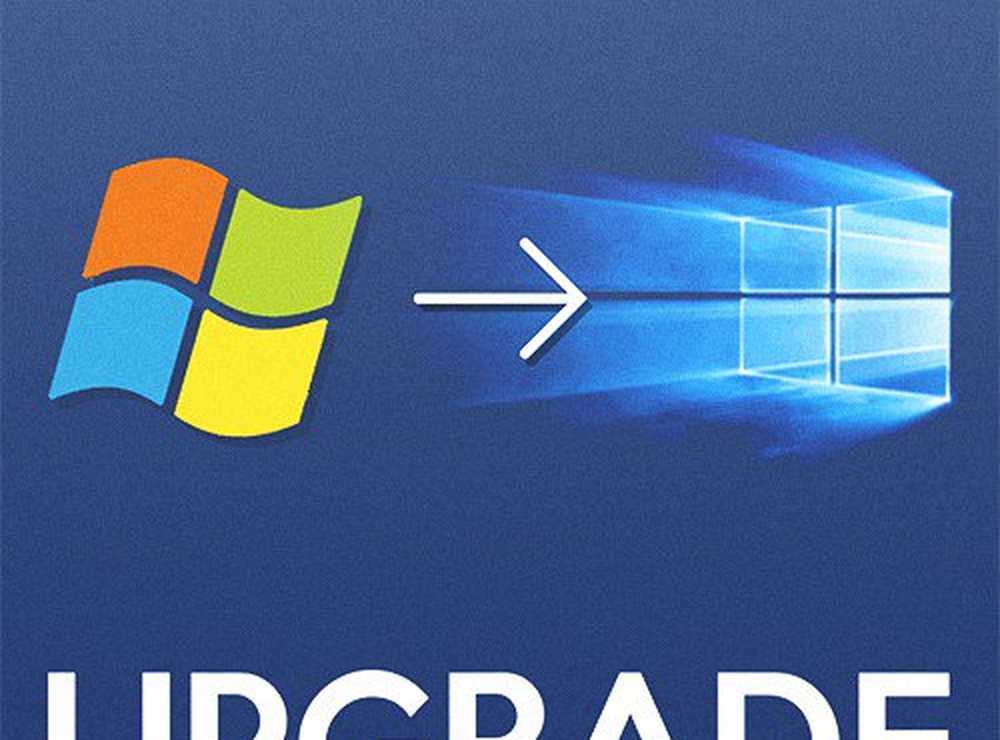Cómo migrar de Apple Mac a un dispositivo Microsoft Surface

Usar una Mac tiene sus propios beneficios, pero cambiar a un dispositivo Surface le permite estar conectado con todos los demás dispositivos de Windows. Microsoft está reuniendo constantemente todos sus ecosistemas para formar una experiencia perfecta. En esta publicación veremos cómo transferir todos sus archivos, documentos y datos de una Mac a tu dispositivo Surface, manualmente o utilizando Herramienta de Asistente de Mac a Superficie de Microsoft.
Migrar de Mac a Surface
Para el proceso, necesita tener un disco duro externo que sea compatible con Mac y Windows, preferiblemente uno con más almacenamiento que el almacenamiento utilizado en su dispositivo Mac.

Pasos para exportar fotos desde la Mac a tu disco duro externo:
- Conecte su disco duro a una unidad USB en su Mac.
- Abra Fotos y haga clic en Editar y Seleccionar todo en el menú superior.
- Ahora haga clic en Archivo y seleccione la opción Exportar.
- Establezca “Formato de subcarpeta” en “Nombre del momento” y haga clic en Exportar.
- En el panel izquierdo, elija su disco duro de la lista de Dispositivos y haga clic en Exportar.
- Una vez realizada la transferencia, expulse el disco duro de forma segura haciendo clic con el botón derecho en el disco duro y seleccionando Expulsar.

Pasos para importar fotos al dispositivo Surface:
- Conecte su disco duro a una unidad USB en su Surface.
- La carpeta de la unidad se abrirá automáticamente. Haga clic en Ctrl + A para seleccionar todos los archivos.
- Ahora haga clic en Ctrl + C para copiar los archivos y abrir la unidad de destino en su dispositivo Surface.
- Haga clic en Ctrl + V y comenzará el proceso de pegar todas las fotos de la unidad..
- Expulse de forma segura el disco duro externo del dispositivo.
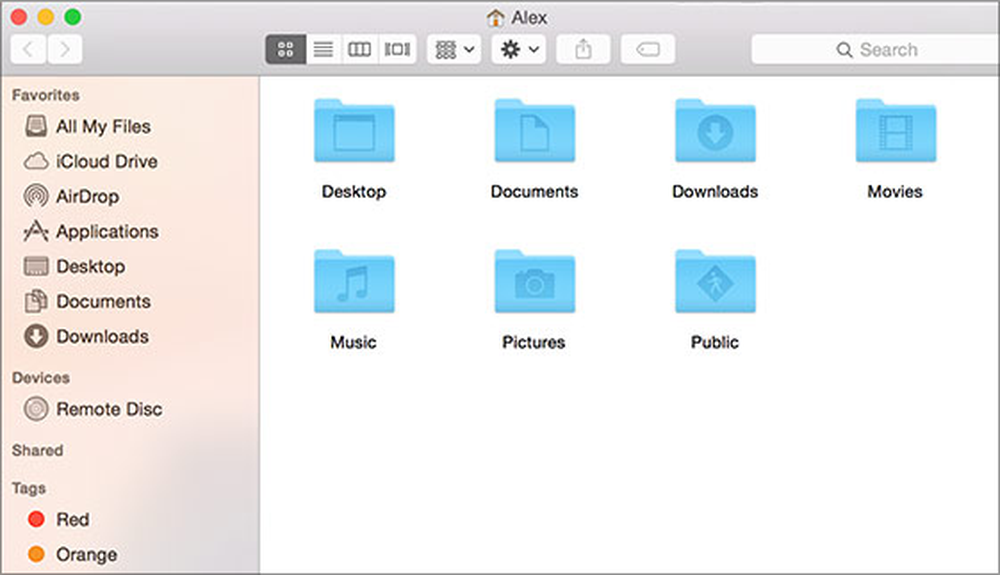
Pasos para exportar otros documentos, descargas, música desde Mac a un disco duro externo:
- Conecte su disco duro a una unidad USB en su Mac.
- Abra el 'Inicio' y use Ctrl + A para seleccionar todos o seleccione los archivos específicos que desea transferir.
- Ahora haga clic en Ctrl + C para copiar los archivos y abrir el disco duro en su Mac.
- Haga clic en Ctrl + V y comenzará el proceso de pegar todos los archivos de la unidad..
- Una vez realizada la transferencia, expulse el disco duro de forma segura haciendo clic con el botón derecho en el disco duro y seleccionando Expulsar.

Pasos para copiar estos archivos al dispositivo Surface:
- Conecte su disco duro a una unidad USB en su Surface.
- La carpeta de la unidad se abrirá automáticamente. Haga clic en Ctrl + A para seleccionar todos los archivos.
- Ahora haga clic en Ctrl + C para copiar los archivos y abrir la unidad de destino en su dispositivo Surface.
- Haga clic en Ctrl + V y comenzará el proceso de pegar todos los archivos de la unidad..
- Expulse de forma segura el disco duro externo del dispositivo.
Si necesita más detalles, visite Microsoft.com.
Herramienta de Asistente de Mac a Superficie
Microsoft también ha anunciado un software genial que lo ayudará a obtener más conversiones del carro de Mac. Esta Herramienta de Asistente de Mac a Superficie de Microsoft permite a los usuarios cambiar fácilmente de sus dispositivos Apple Mac a una tableta o computadora portátil Microsoft Surface. Es una nueva herramienta que ayuda a facilitar la migración sin problemas de los archivos de las computadoras Apple a los dispositivos Surface de Microsoft. La Herramienta Asistente le permite transferir archivos, documentos, fotos, música y otros.
La Herramienta Asistente le permite transferir archivos, documentos, fotos, música y otras cosas almacenadas en el almacenamiento de su Mac a la Surface. Una vez que proporciona acceso a su unidad de almacenamiento preferida y está de acuerdo con los términos del acuerdo, se cree que ofrece una transición sin problemas sin la necesidad de utilizar ningún software de inventario de ninguna marca. Cuando descargue este software, la herramienta lo ayudará a lo largo de todo el proceso, que incluirá los detalles de la transferencia de todos los archivos relevantes a otro dispositivo en forma de archivo zip..
Es muy fácil de usar, el usuario solo tiene que revisar algunas carpetas (Documentos, Fotos, Descargas), luego seleccionar la unidad en la que se realizará la copia de seguridad, y listo..
En la era de la computación en la nube, Microsoft entiende que todo no está almacenado en su disco duro físico. Por lo tanto, la compañía recomienda acceder a los archivos almacenados en la nube a través de aplicaciones que son compatibles con los dispositivos Microsoft Surface. Si bien este tipo de herramienta podría no ser exclusiva del mundo de los gadgets, donde todos los gigantes tecnológicos están luchando para obtener una mejor retención de clientes, esta herramienta ofrece un nuevo cambio para los usuarios de Mac OS que desean cambiar a Windows 10, y más tarde a próxima edición de aniversario.
Esta publicación ofrece algunos consejos más para cambiar de Mac a PC con Windows.